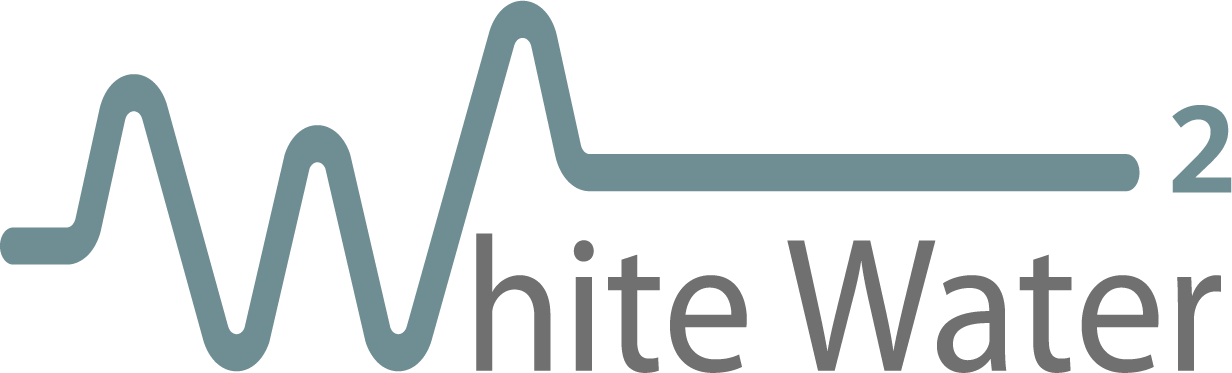Die eindeloze todo lijst. Het lijkt wel alsof er nooit een eind aankomt. Teveel te doen, te weinig tijd. In veel organiserende functies is dat ook zo. Het werk is nooit klaar. Er is altijd wel iets te doen. En de grotere projecten blijven vaak liggen, omdat je bezig blijft met je dagelijkse todo’s. Helaas gaat niemand dit zomaar voor jou oplossen. (ik ook niet :-)) Je moet zelf de grens trekken en jouw planning bepalen. Maar er zijn wel manieren om je werk zo in te richten dat je structureel tijd kunt besparen, zelfs wel 20 uur in de maand!
Hoe? Ik deel hieronder 4 tips.
1 Beheer(s) je e-mailbox
Bekijk je email op een aantal vaste momenten. Houd hier een max van drie keer per dag aan. Bij voorkeur minder, maar dat is in sommige functies minder handig.
Maak taken van je e-mails die je niet binnen twee minuten kunt behandelen. Laat ze niet in je inbox staan. Als ze daar blijven staan, lees je de mail telkens opnieuw en dat zorgt voor onrust (en tijdverlies). Een mail die in de inbox blijft staan wordt gemiddeld 7x! gelezen.
(Over het mailen voor afspraken schreef ik eerder een blog. Ook daar handige tips!)
2 Baas over jouw tijd
Maak blokken binnen je werkweek waarin je vol focus werkt. Of dat nu aan losse taken is of aan een groter project, dat maakt nog niet uit. Blokkeer deze tijdsblokken voor jezelf. Zorg dat je tijdens deze blokken dan ook niet wordt afgeleid door telefoon, teamleden, e-mail en andere stoorzenders.
Plan bij de start van je werkweek een half uur in voor je planning van die week. Bekijk de taken en plan ze in de gereserveerde blokken. Wat niet past of niet prio heeft kan naar een volgende week.
3 Bundelen
Bundel taken die bij elkaar horen of op elkaar lijken. Denk bijvoorbeeld aan de content- of socialmediacreatie of administratieve taken. Op deze manier voorkom je switchen van de ene naar de andere taak en voorkom je veel onnodig tijdsverlies.
Plaats je taken direct naar het juiste thema of onderwerp. Dit kan bijvoorbeeld door te werken met categorieën die je zowel in de agenda als in je e-mails / taken laat terugkomen. Op deze manier heb je direct het juiste takenoverzicht bij het desbetreffende tijdsblok bij de hand.
4 Plan reëel
We hebben nogal de neiging om onze beschikbare tijd te onderschatten. Er wordt niet voor niets gezegd; de tijd vliegt. Het werkt behoorlijk demotiverend als je elke dag je eigen planning niet haalt. Plan daarom ruim je taken in. Doe bijvoorbeeld alles keer 1,5. Denk jij dat het een uur kost, plan 1,5 uur in. Op deze manier is je planning meer realistisch, heb je ruimte voor tegenvallers of onverwachte zaken en heb je op het einde van de dag je planning af.
Tijd over?
Geniet van een extra kopje thee of koffie en van het heerlijke gevoel dat je klaar bent. Heb je structureel tijd over? Dan kun je kijken of je een extra taak erbij plant. Of maak een lijstje met losse takenflodders die je op zo’n moment kunt doen.
20 uur per maand kado
Overzicht houden over jouw taken, e-mails en planning gaat heel goed met de verschillende programma’s binnen Microsoft 365. Ik help jou graag met het inrichten van jouw werkomgeving om structureel tijd te besparen. En hiermee kun je dus wel 20 uur per maand tijd besparen! Een fijn kado, maar het brengt je vooral veel rust en overzicht over jouw werkzaamheden.